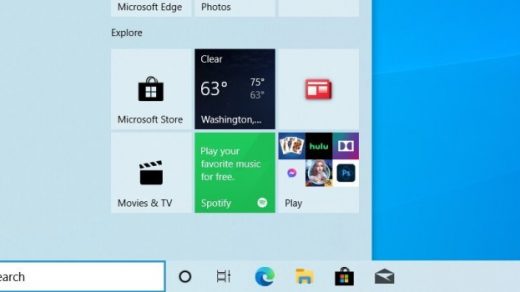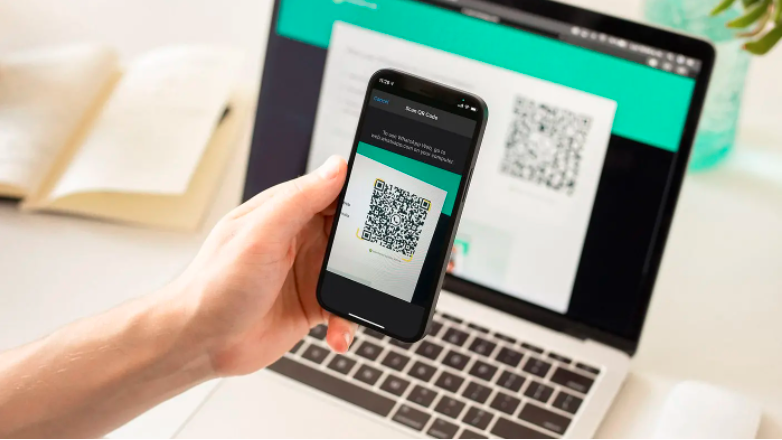Begini Cara Membuat Link Share Google Drive – Seorang pengguna internet sudah pasti tahu Google Drive ya? Google Drive adalah layanan penyimpanan file dari Google, terkenal dengan kecepatan akses yang sangat cepat. Jika kita menggunakan akun Gmail, kita bisa memakai menyimpan file yang diinginkan disana, dengan kapasitas awal 15GB. Cukup besar bukan?
Di Google Drive, tentu kita juga bisa membagikan file dari yang kita upload & simpan ke para pengguna lain. Caranya yakni dengan membuat link share. Link share ini sebenarnya sudah banyak diketahui para pengguna Google Drive. Tapi kalau Anda baru-baru ini memakainya, mungkin masih bingung bagaimana cara bikinnya?
Untuk itu disini saya ingin membahasnya.. Cara membuat link Google Drive lengkap dengan gambar khusus untuk yang sedang membutuhkan. Pertama silakan login akun Google Anda seperti biasa. Kemudian silakan ikuti langkah-langkah berikut ini:
Baca Juga : Cara Share Screen di Microsoft Teams
Cara Membuat Link Google Drive Untuk Dibagikan
1. Setelan login akun Google, silakan buka situs Google Drive
2. Kemudian klik tombol Baru > Lalu pilih opsi Upload File
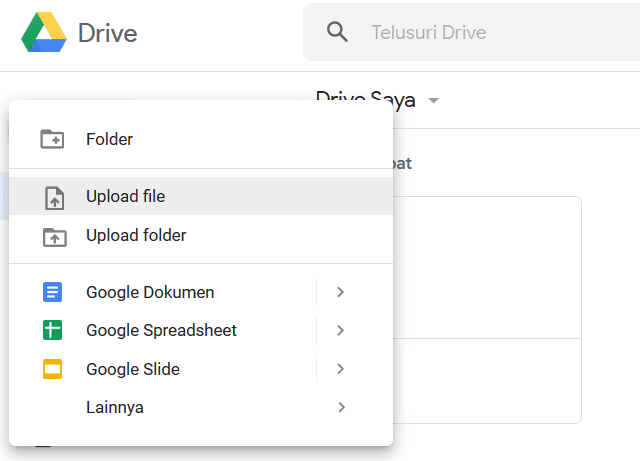
3. Pilih file yang ingin Anda upload, setelah itu tunggu prosesnya selama beberapa saat
Baca Juga : Hengkangnya Pengembang Kamera Apik Milik Google Pixel. Kenapa?
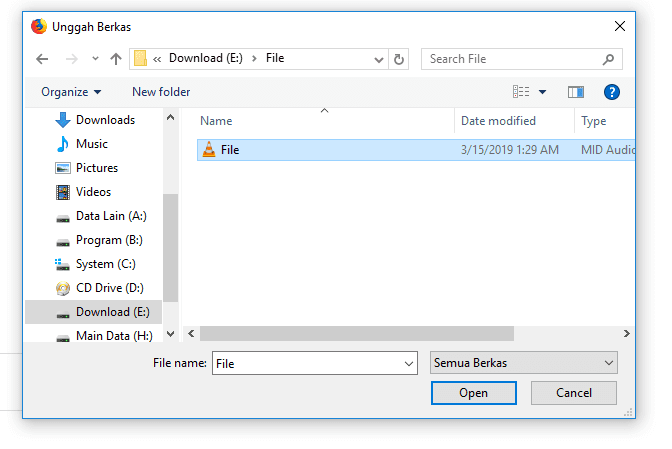
4. Klik kanan file yang berhasil diupload, kemudian klik opsi Dapatkan Link Yang Bisa Dibagikan
Baca Juga : Mengenal Para Pendiri Google
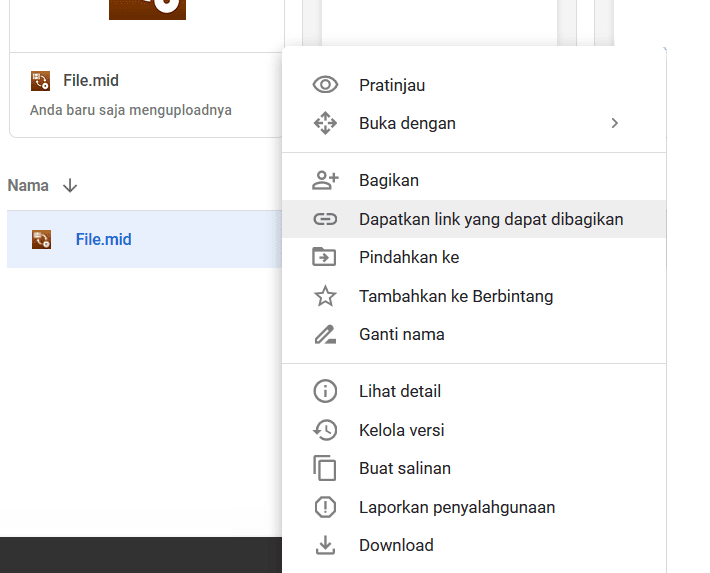
5. Aktifkan tombol Berbagi. Dengan begitu link share akan dibuat, dan akan otomatis disalin (Kalau belum, salin ulang saja)
Baca Juga : Mirip Zoom, Google Duo Kini Bisa Bisa Kirim Tautan Undangan
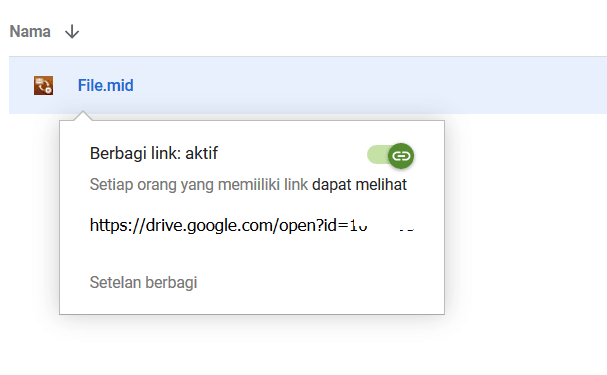
Baca Juga : Google Chrome Siapkan Update Agar Hemat Baterai dan Kuota Internet
6. Klik kanan kolom situs Browser > Klik Paste > Lalu buka
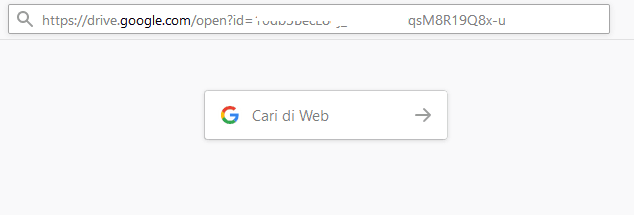
7. Sekarang file Anda sudah dibagikan

Baca Juga : Download Buku di Google Book Gratis dan Cepat
Untuk default-nya halaman yang dibagikan memiliki tampilan view. Yakni tampilan awal file dengan ciri khas warna hitam (Contohnya seperti gambar diatas). Sebenarnya sama saja sih dengan halaman reguler.
Malah menurut saya lebih bagus halaman view karena kalau filenya terdapat pesan “Kuota Terlampaui”, nanti orang yang kita bagikan bisa langsung mengatasinya.
Bagaimana kalau Anda tetap ingin link yang dibagikan masuk ke halaman reguler? Maka Anda harus mengubahnya terlebih dahulu.
Cara Membuat Link Share Google Drive (Reguler Direct Link)
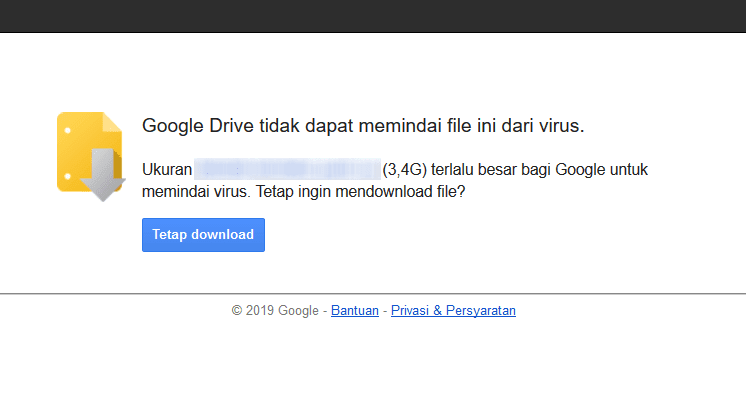
Cara ini mirip dengan artikel ‘Mengatasi Google Drive Limit’ yang saya bagikan. Disana saya menjelaskan kita harus masuk terlebih dahulu dari halaman reguler ke halaman view.
Namun disini dibalik, kita akan mengubah halaman view menjadi halaman reguler. Langkah-langkahnya sangat simpel.
Contoh link yang kita buat seperti berikut :

Baca Juga : Google Meet Sudah Terintegrasi dengan Gmail
Lihat pada bagian yang saya tandai.. Itu adalah ID dari file yang Anda bagikan. Jelasnya seperti ini :
- Silakan salin dulu ID tersebut.
- Buat linknya menjadi seperti ini : https://docs.google.com/uc?export=download&id=KodeID
- Lalu coba paste ke browser dan buka.
Maka secara otomatis filenya akan mengarah ke halaman reguler. Tidak sampai 1 menit, mudah bukan?
Kalau mau lebih cepat, sebenarnya ada juga cara lain. Yakni dengan memakai fitur situs tertentu. Misalnya gdurl.com. Anda tinggal paste saja link disana, tunggu beberapa saat, lalu nanti tinggal salin hasilnya.
Cara Memperpendek Link Yang Telah Dibuat
Jika Anda ingin membagikan link file yang Anda upload di Google Drive, mungkin rasanya link terlihat agak sedikit terlalu panjang. Disini tentu saja Anda bisa memendekkannya terlebih dahulu.
Saya biasanya menggunakan situs tertentu. Salah satunya bit.ly.. Langkah-langkahnya seperti ini :
- Buka terlebih dahulu situs Bit.ly di halaman Browser Anda
- Kemudian salin link Google Drive (Halaman view / reguler) yang tadi telah dibuat
- Klik tombol Shorten
- Setelah itu salin hasilnya
Untuk hasil linknya bervariasi. Kalau Anda ingin linknya menjadi sesuai keinginan, Anda bisa mencoba mengupgrade akun ke Premium.
Tapi intinya dengan ini link akan otomatis jadi pendek. Lumayan jadi mudah diingat juga.
Demikian cara untuk membuat link share untuk download Google Drive dari file kita sendiri. Tutorial ini saya tujukan untuk pengguna Google Drive yang belum tahu caranya. Semoga bermanfaat.(leskompi)
Baca Juga : Terbaru, Fitur Google Maps Beri Informasi Tentang Kepadatan Kereta dan Bus
Baca Juga : Begini Cara Transfer Foto dan Video dari Akun Facebook ke Google Photos